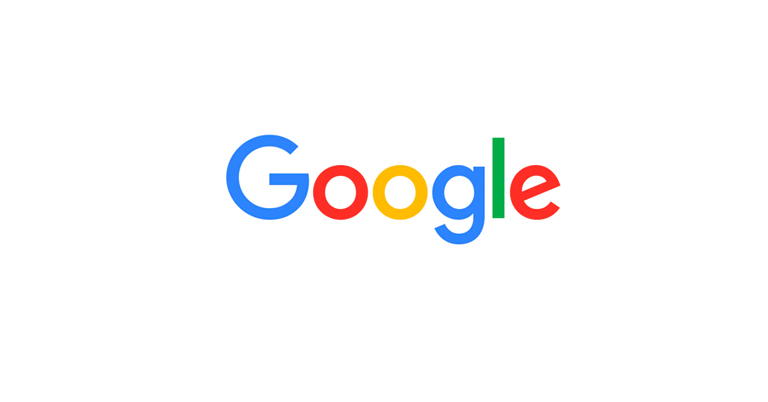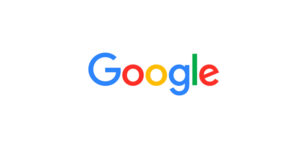Chrome ブラウザが暗号化されていないページを検出すると、クレジットカード購入によるオンラインフォームの自動入力ができなくなります。ブラウザには、Chrome がフォーム内のデータを保護されていない接続経由で送信できないという警告も表示されます。ただし、警告を上書きして送信を確認することもできます。
ログイン認証情報、クレジットカードデータ、または連絡先情報を HTTPS サイトの Chrome ブラウザに保存した場合、ブラウザはフォームに自動入力します。ブラウザはHTTPウェブサイト上のフォームに情報を自動入力せず、Googleは現在進んでおり、HTTPウェブサイトを介して送信されるHTTPSウェブサイト上のフォームをブロックする予定です。ブラウザは、このフォームのデータが安全でない接続を介して送信されていることをユーザーに警告します。また、データが Web サイトに送信されるときに、ユーザーのデータが公開されることもあります。
Chromeブラウザ(Mac、アンドロイド、Windows、Chrome OS、Linuxオペレーティングシステム)には、「戻る」オプションと「とにかく送信」のオプションがあります。[戻る] オプションを使用することをお勧めします。
Android またはデスクトップの Chrome で安全でないフォームの自動入力ブロックオプションをテストする場合は、端末で Chrome 86 カナリアを起動します。さて、あなたはchrome://flagsセクションにアクセスする必要があります。’混合フォーム’ キーワードを検索する場合は、検索ページでこれら 2 つのフラグを検索します。Mixed forms interstitial両方のフラグで[デフォルト] オプションを[有効]に変更し、Chrome ブラウザを再起動します。これで、フラグが有効になります。
[混合フォームの自動入力を無効にする] フラグを有効にすると、混合フォームの自動入力が禁止され、フォーム上に警告のバブルが表示されます。一方、混合フォーム間質フラグは、安全でないフォーム送信警告メッセージを含むインタースティシャルです。ただし、これらのフラグを有効にしても、パスの自動入力は影響を受けません。開発者は、ウェブサイトが Chrome カナリアの最新バージョンの影響を受けているかどうかをテストすることもできます。開発者は Chrome のテスト フラグ ページに移動し、「混在フォームの自動入力を無効にする」ハッシュタグを開く必要があります。
帽子のヒント: .